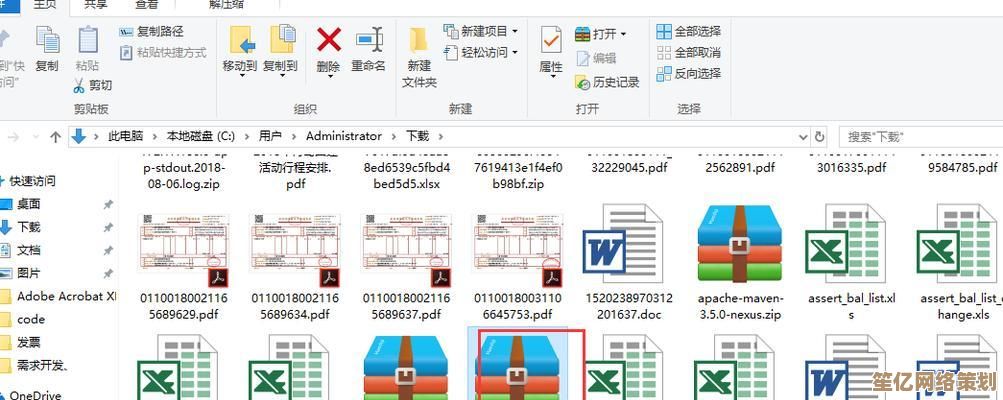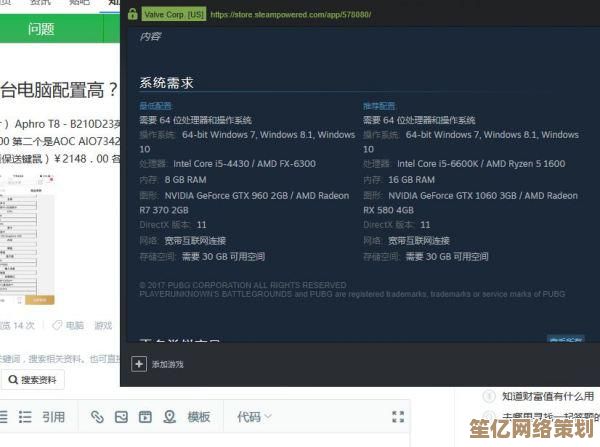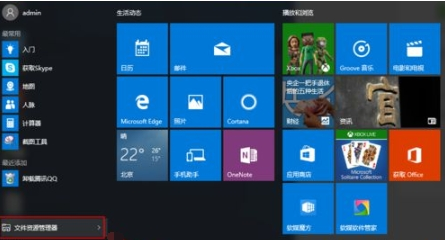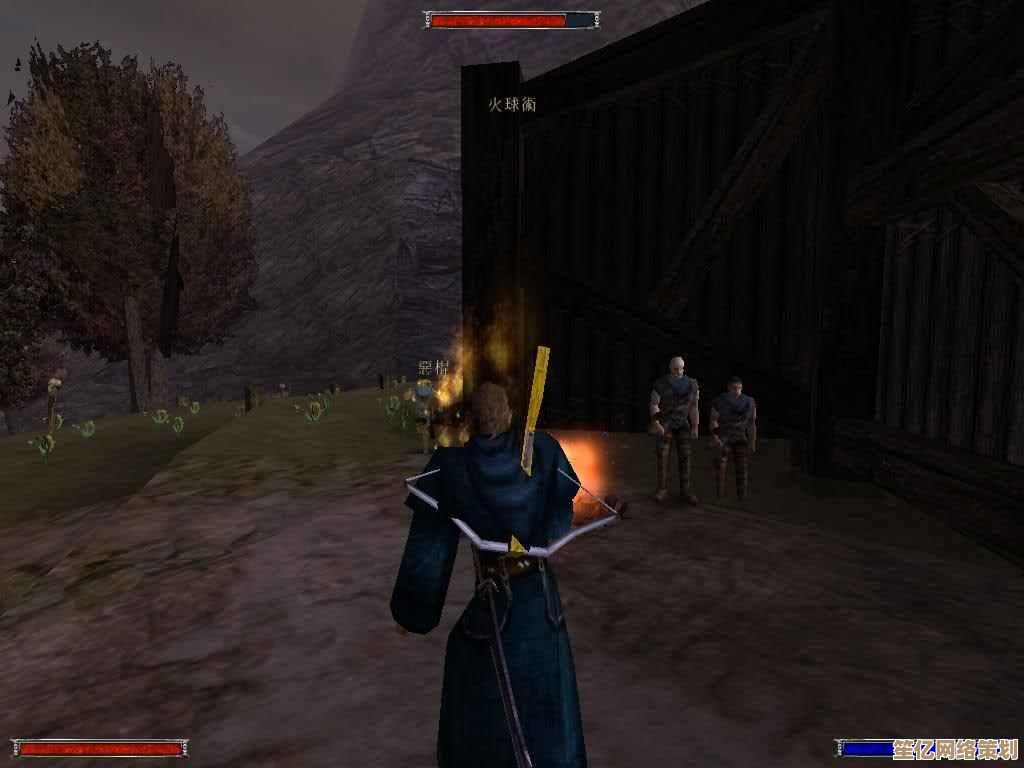如何永久禁用Windows系统自动更新功能
- 游戏动态
- 2025-10-11 12:36:18
- 1
哎,说真的,每次电脑用得好好的,右下角突然弹出那个“正在准备更新…”的提示,你是不是也跟我一样,心头会“咯噔”一下?尤其是那次,我正全神贯注地剪辑一个第二天就要交的视频项目,进度条走到99%了,屏幕一黑——它居然重启更新了!那一刻,我真的差点把键盘给砸了,就冲这个,我下定决心,必须得把这个“霸道”的自动更新给治服帖了。
今天聊的这个“永久禁用”,你千万别理解成是什么黑客行为,说白了,就是咱们普通用户想拿回一点对自家电脑的控制权,图个清静和稳定,我得先泼个冷水,“永久”这个词儿,在微软的地盘上,基本是个伪命题。 微软总能用各种“惊喜”的方式,在某次大版本更新后,把你辛辛苦苦设置的障碍给重置了,咱们今天聊的,是尽可能长久、且相对安全地让它“消停”下来。
我试过不少方法,有的太复杂,有的风险高,下面这几个是我觉得比较“接地气”且有效的,分享给你。
第一招,最温和的:通过组策略编辑器(适合Windows 10/11专业版及以上)
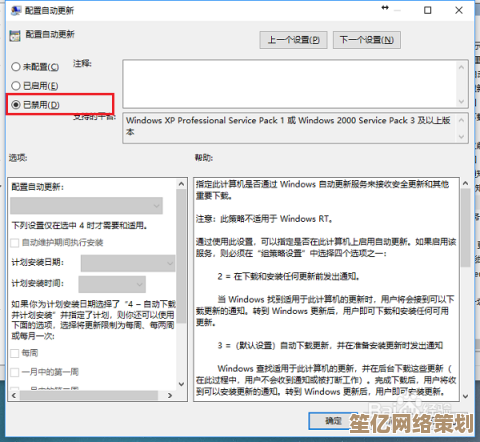
这个方法就像给更新服务打个“病假条”,比较文明。
- 按
Win + R,输入gpedit.msc,回车。 - 在左侧目录里,像走迷宫一样找到这个路径:
计算机配置->管理模板->Windows组件->Windows更新->管理最终用户体验。 - 在右边找到“配置自动更新”,双击它,选择“已禁用”,然后确定。
这么做了之后,系统就暂时不会自动下载和安装了,但我的经验是,它有时候会“忘记”这个指令,或者在某些情况下失效,这算是个“缓兵之计”。
第二招,直接掐断源头:通过服务应用程序(所有Windows版本都适用)
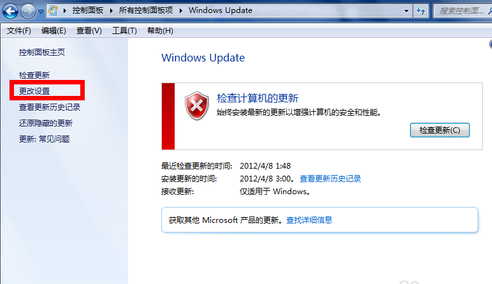
这个方法更直接一点,像是把更新服务的“电源线”给拔了。
- 同样按
Win + R,输入services.msc,回车。 - 在长长的服务列表里,找到“Windows Update”,双击打开。
- 点击“停止”,让当前的服务先停下来。
- 把“启动类型”从“自动”改为“禁用”。
- 为了保险起见,我还会点开上面的“恢复”选项卡,把“第一次失败”、“第二次失败”和“后续失败”都改成“无操作”,防止它自己又“诈尸”。
这个法子我用过挺长一段时间,效果不错,但缺点是你得记住,万一哪天你需要手动检查更新(比如某个新游戏要求最新的系统版本),你得回到这里再把它开启,稍微有点麻烦。
第三招,釜底抽薪:使用“暂停更新”工具(一种取巧的办法)
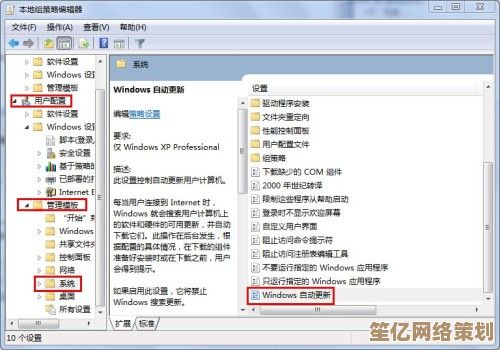
这是我个人现在比较偏爱的方法,因为它很“聪明”,微软不是允许我们“暂停更新”最多35天吗?有一些小工具(比如著名的“Windows Update Blocker”)就是利用这个规则,通过脚本自动在快到35天的时候,帮你重新“暂停”一次,实现一种变相的“永久暂停”。
这感觉就像跟系统管理员玩了个游戏,在规则内找到了一个漏洞,但这种方法依赖第三方工具,你需要从可信的来源下载,并且要留意工具在新系统版本下是否依然有效。
我得啰嗦几句心里话。
禁用自动更新,确实能换来一时的安宁,但也不是没有代价的,安全补丁的缺失,可能会让你的电脑暴露在风险之下,我的折中方案是:不追求绝对的“永久禁用”,而是追求“可控的更新”。 我会选择在每个月比较空闲的某个周末,手动去检查并安装更新,这样,既避免了它在关键时刻“搞偷袭”,又能保证系统大体上是安全的。
说到底,跟Windows更新斗智斗勇,就像一场漫长的博弈,我们追求的,无非是在便利性和自主权之间,找到一个让自己舒服的平衡点,希望我这些带着“血泪”的经验,能帮你少走点弯路,至少,下次再看到那个更新提示时,你能淡定地微微一笑,因为你知道,选择权现在在你手里了。
本文由称怜于2025-10-11发表在笙亿网络策划,如有疑问,请联系我们。
本文链接:http://waw.haoid.cn/yxdt/23845.html